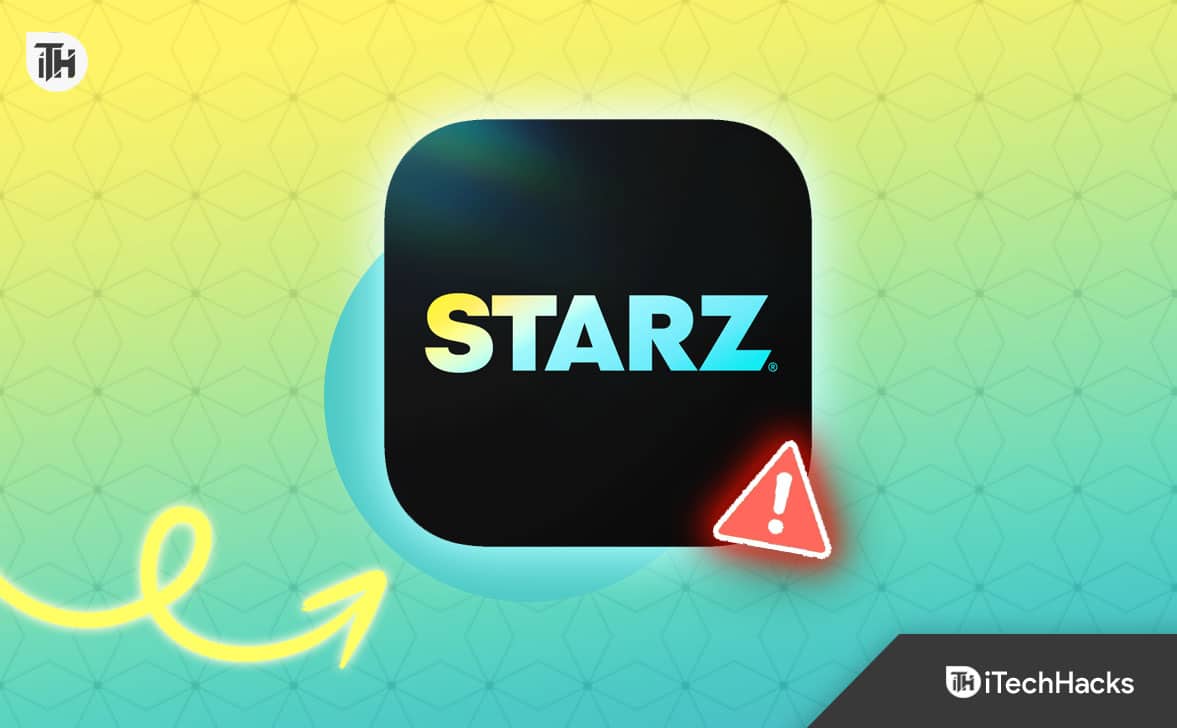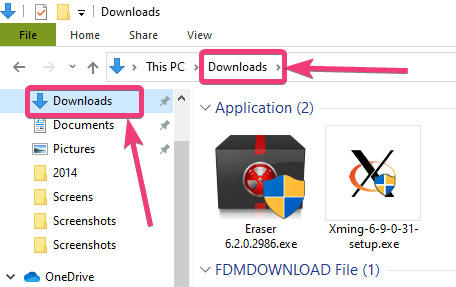In dit bericht wordt besproken hoeinstalleer en configureer Direct Access op Windows Server.Met DirectAccess hebben gebruikers naadloos toegang tot interne netwerkbronnen wanneer ze met internet zijn verbonden, zonder tussenkomst van de gebruiker of de noodzaak om inloggegevens op te geven. Deze functie biedt gebruikers een handige en veilige manier om op afstand toegang te krijgen tot bedrijfsbronnen.
Wat is DirectAccess in Windows Server?
DirectAccess is een functie in Windows Server waarmee externe gebruikers verbinding kunnen maken met het netwerk van een organisatie zonder een traditionele VPN-verbinding (Virtual Private Network) te initiëren. In tegenstelling tot een VPN biedt DirectAccess altijd actieve connectiviteit, dus zodra de client verbinding heeft met internet, maakt deze automatisch verbinding met het netwerk van de organisatie. Deze functie biedt extern beheer en superieure beveiliging.
Volg deze stappen om Direct Access op Windows Server te installeren en configureren.
- Installeer de RAS-beheerrol
- Configureer een statisch IP-adres
- Maak een nieuwe beveiligingsgroep, verleen machtigingen en schrijf certificaten in
- DirectAccess-NLS A-record maken
- Schakel directe toegang in
1] Installeer de RAS-beheerrol
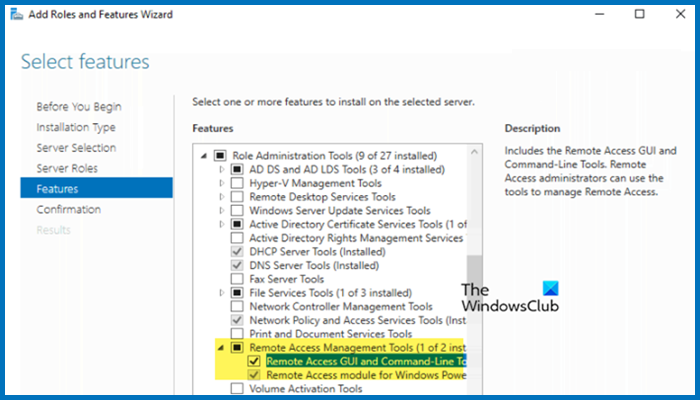
Eerst zullen we de rol en functie van Remote Access Management installeren om de tools te verkrijgen die nodig zijn om Direct Access te gebruiken.
- OpenServerbeheerder.
- Klik nu opVoeg rollen en functies toeuit de sectie De lokale server configureren.
- Hierdoor wordt deWizard Rollen en functies toevoegen,klik op Volgende.
- SelecteerOp rollen gebaseerde of functiegebaseerde installatieen klik op Volgende.
- RekeningSelecteer een server uit de serverpool,selecteer de server en klik op Volgende.
- We moeten de overslaanServerrollensectie door op Volgende te klikken.
- Nu installerenHulpprogramma's voor beheer van externe toegangen alle selectievakjes die eronder staan
Sluit de wizard nadat u alle functies hebt geïnstalleerd.
Lezen:?
2] Configureer een statisch IP-adres
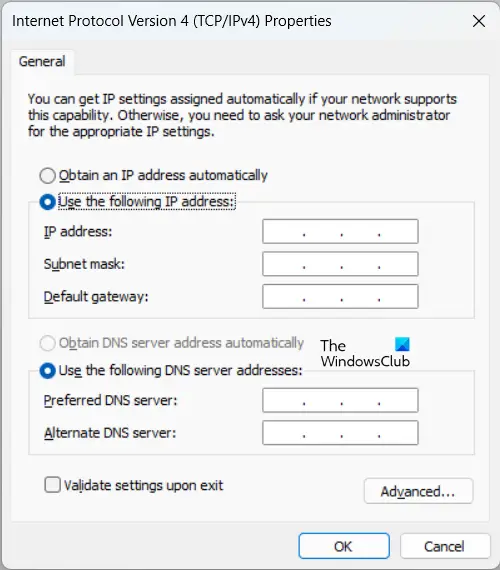
U kunt geen dynamisch IP-adres hebben op een server die u wilt gebruiken voor directe toegang. Om het IP-adres van uw server in te stellen op een statisch IP-adres, volgt u de onderstaande stappen.
- InServerbeheerder,ga naarLokaalen klik op de hyperlink naast Ethernet.
- Klik met de rechtermuisknop op uw netwerkadapter en klik op Eigenschappen.
- Zoek naarInternetprotocol versie 4 (TCP/IPv4),selecteer het en klik op Eigenschappen.
- Nu moet je het controlerenGebruik het volgende IP-adresEnGebruik de volgende DNS-serveradressen.
- Voer in het gedeelte Voorkeurs-DNS-server het IP-adres van uw server in.
- Klik op OK.
Nadat we een statisch IP-adres hebben ingesteld, gaan we verder met de volgende stap.
3] Maak een nieuwe beveiligingsgroep, verleen machtigingen en schrijf certificaten in
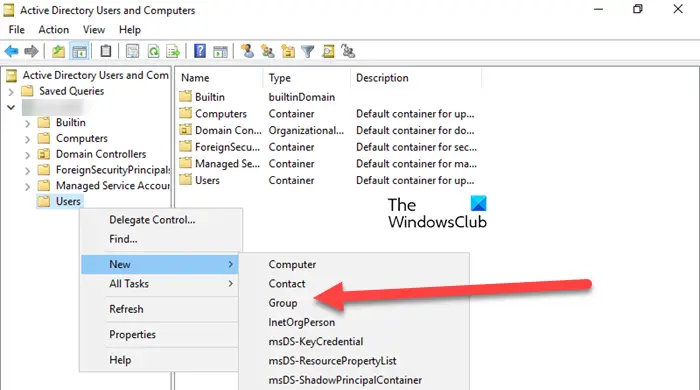
Vervolgens moeten we een nieuwe beveiligingsgroep maken voor Direct Access-clientcomputers. Volg hiervoor de onderstaande stappen.
- OpenServerbeheerder.
- Ga naarExtra > Active Directory-gebruikers en computers.
- Vouw nu uw servernaam uit, ga naarGebruikers,klik met de rechtermuisknop en klik opNieuw > Groep.
- Geef de groep een naam, laat alle opties op de standaardwaarde staan en klik op OK.
Hierdoor is een nieuwe groep aangemaakt, maar we moeten wel volledige machtigingen verlenen aan geverifieerde gebruikers voor de webservercertificaatsjabloon.
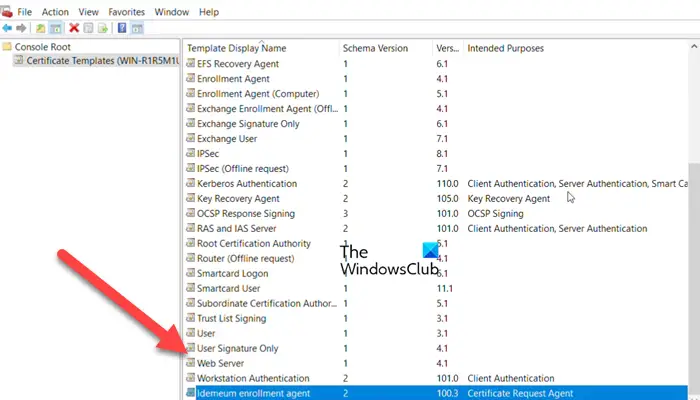
Volg hiervoor de onderstaande stappen.
- OpenServerbeheerder.
- Klik opHulpprogramma's > Certificeringsinstantie.
- Klik met de rechtermuisknop opCertificaatsjabloonen klik op Beheren.
- Zoek naarWebserver,klik er met de rechtermuisknop op en klik op Eigenschappen.
- Selecteer nu de gebruikers waartoe u toegang wilt hebben en vink het gedeelte Volledig beheer aan.
- Klik op Oké.
- Nu, openPowerShell als administratieen rennenHerstartservice certsvc.
Laten we ons nu inschrijven voor de NLS-servercertificering. We zullen een aliasnaam voor het certificaat maken die niet kan worden opgelost vanaf het externe netwerk.
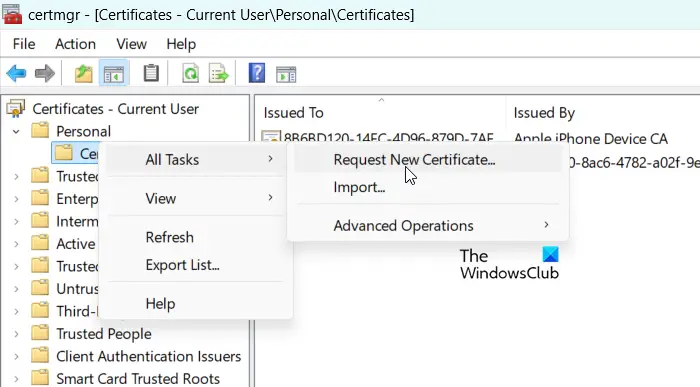
Volg hiervoor de onderstaande stappen.
- Zoek en open“Gebruikerscertificaten beheren”.
- UitbreidenPersoonlijk,klik met de rechtermuisknop op Certificaten en klik opAlle taken > Nieuw certificaat aanvragen.
- Klik op Volgende > Volgende.
- RekeningWebserveren klik vervolgens opOm u in te schrijven voor het certificaat is meer informatie vereist. Klik hier om de instellingen te configureren.
- Stel deTypesectie naarAlgemene naam,binnenkomen“DirectAccess-NLS.domein.local”in het veld Waarde en klik op Toevoegen.
- Klik op Ok en zodra u op hetCertificaatinschrijving,klik opInschrijven.
- Klik op Voltooien.
Op deze manier wordt een nieuw certificaat geïnstalleerd.
4] Maak DirectAccess-NLS A-record
Om een gastheer aan te makenArecord voor de netwerklocatieserver:
- Ga in Serverbeheer naarHulpprogramma's > DNS-beheer.
- Klik met de rechtermuisknop op uw lokale domein en selecteer hetNieuwe host (A of AAAA)optie.
- Noem het“DirectAccess-NLS”en voer het IP-adres van uw server in.
- Klik op Host toevoegen.
U krijgt een bevestigingsvraag, dus klik op OK.
Lezen:
5] Directe toegang inschakelen
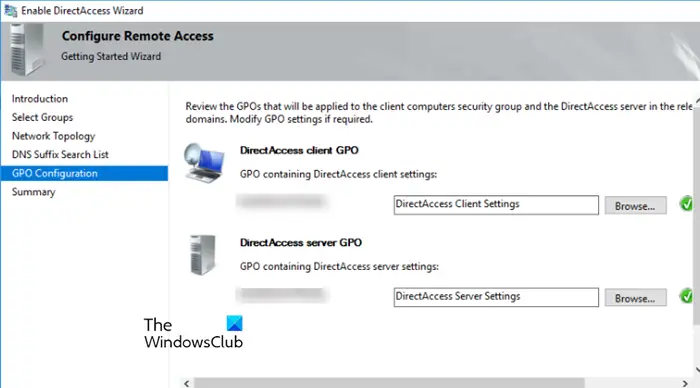
We kunnen nu inschakelenDirecte toegangvanuit het hulpprogramma Remote Access Management. Volg hiervoor de onderstaande stappen.
- InServerbeheerder,ga naarExtra > Toegangsbeheer verwijderen.
- Als u een fout ziet, negeert u deze gewoon en gaat u verder metConfiguratietabblad.
- Hier moet u selecterenSchakel DirectAccess in.
- Deze gaat openSchakel de DirectAccess-wizard in, enklik op Volgende.
- KlikToevoegen > Geavanceerd > Nu zoeken.
- Selecteer deComputers met directe toeganggroep en klik op Ok.
- Klik opnieuw op Ok.
- VinkSchakel DirectAccess alleen in voor mobiele computersen klik op Volgende.
- RekeningAchter een edge-apparaat (met een enkele netwerkadapter)en klik op Volgende.
- Volg de instructies op het scherm totdat u op Voltooien klikt.
Klik op het Dashboard en controleer de configuratiestatus. Het kan enige tijd duren voordat u actief wordt. Ververs de pagina en controleer opnieuw. Na een tijdje zouden alle statussen groen moeten zijn, behalve één, dus negeer deze.
Lezen:
Hoe installeer en configureer ik Active Directory in Windows Server?
Naar, installeer deActive Directory-domeinserviceop uw server. Om dit te doen, opent u deServerbeheerder,ga naar Tools> Rollen en functies toevoegen en installeer vanuit Serer Roles de eerder genoemde service.
Lezen:Hoe

![WindowSpackAgEemanAgerserver.exe Toepassingsfout [Fix]](https://elsefix.com/tech/tejana/wp-content/uploads/2025/01/WindowsPackageManagerServer.exe-Application-Error.jpg)


![Windows kan de domeinnaam niet omzetten [repareren]](https://elsefix.com/tech/tejana/wp-content/uploads/2024/09/cant-resolve-domain-name-1.jpg)